Crear y personalizar aplicaciones Lightning
Objetivos de aprendizaje
¿Qué es una aplicación Lightning?
Las aplicaciones Lightning le permiten marcar sus aplicaciones con un color y logotipo personalizado. Puede incluso incluir una barra de utilidades y fichas de página Lightning en su aplicación Lightning. Los miembros de su organización pueden trabajar con mayor eficiencia cambiando fácilmente entre aplicaciones. ¿Qué es lo más importante para los representantes de ventas? Cuentas, eventos y organizaciones. ¿Qué hay de los gerentes de ventas? Los reportes y tableros son los más numerosos en la lista.
Adentrémonos en los detalles.
- Encontrar lo que necesitan utilizando nombres de elemento para un reconocimiento sencillo.
- Completar acciones y acceder a registros recientes y listas con un solo clic.
- Personalizar la barra de navegación para ajustarse a su forma única de trabajar
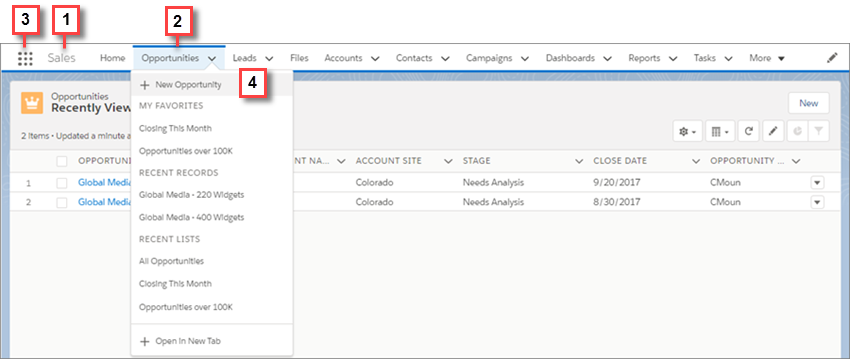
- El nombre de aplicación (1) aparece en el lado izquierdo de la barra de navegación, y los colores y marcas personalizados (2) hacen que cada aplicación sea única y fácil de identificar.
- Sus usuarios pueden acceder a otros elementos y aplicaciones haciendo clic en el icono Iniciador de aplicación (3).
- Sus usuarios pueden crear registros y acceder a registros y listas recientes directamente desde la barra de navegación (4) para elementos como Oportunidades.
Entonces, ¿qué puede poner en una aplicación Lightning?
- La mayoría de objetos estándar, como Inicio, las noticias en tiempo real principales de Chatter, Grupos y Personas.
- Los objetos personalizados de su organización
- Fichas de Visualforce
- Fichas de componentes Lightning
- Aplicaciones de lienzo a través de fichas de Visualforce
- Fichas Web
Puede incluso incluir fichas y utilidades de páginas Lightning como Lightning Voice. Si su organización utiliza funciones de utilidad, puede activar una barra de utilidades en su aplicación que permita el acceso instantáneo a herramientas de productividad, como voz integrada, en el pie de página de Lightning Experience.
También puede construir sus propias aplicaciones agrupando elemento en nuevas aplicaciones personalizadas.
Para cambiar entre aplicaciones, los usuarios pueden utilizar el Iniciador de aplicación (![]() ). Esto facilita a los usuarios el cambio de contexto conservando el acceso a los elementos, objetos y páginas que necesitan más.
). Esto facilita a los usuarios el cambio de contexto conservando el acceso a los elementos, objetos y páginas que necesitan más.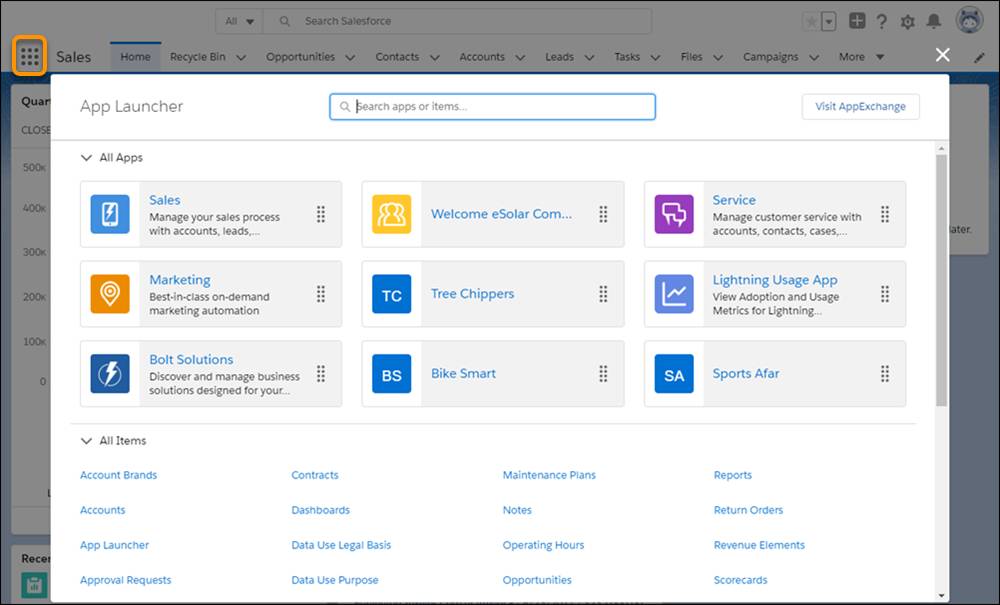
Conozca el gestor de aplicaciones de Lightning Experience
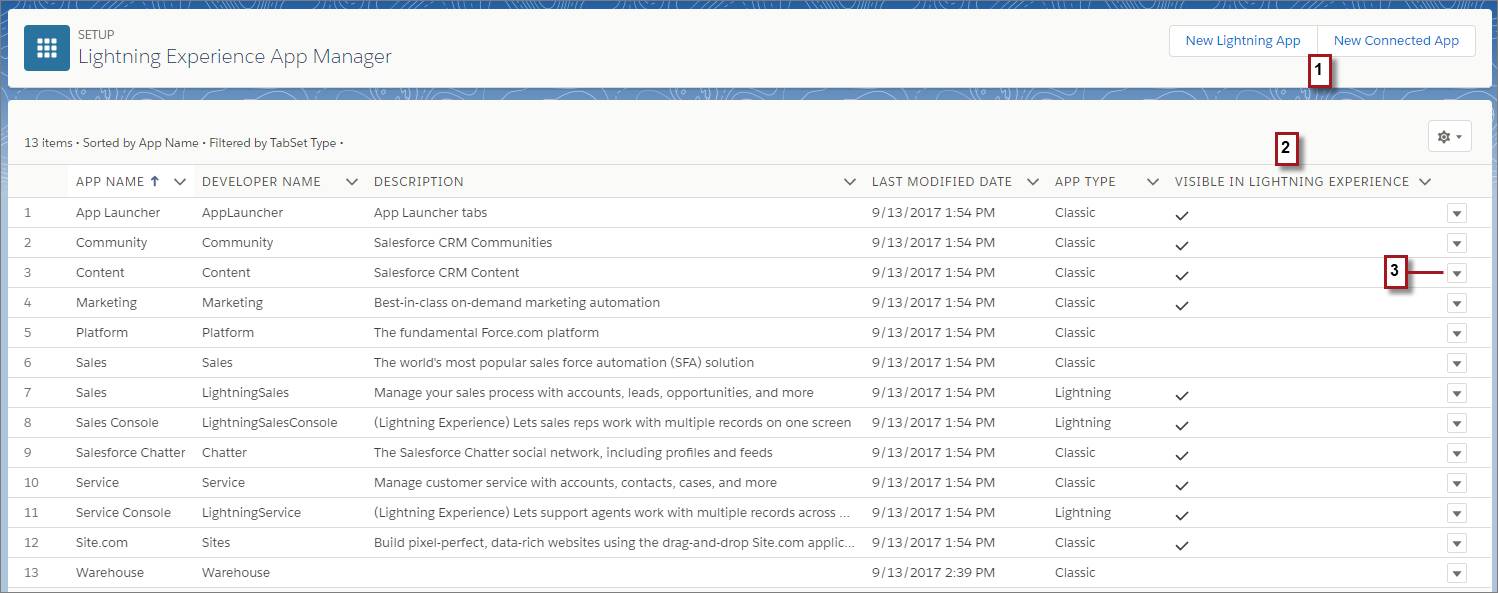
- Ver todas sus aplicaciones de Salesforce.
- Crear aplicaciones Lightning o aplicaciones conectadas (1).
- Comprobar qué aplicaciones están visibles en Lightning Experience (2).
- Gestionar las aplicaciones fácilmente (3).
¿Qué significa esa columna “Visible en Lightning”?
Puede ver en el Gestor de aplicaciones que hay dos tipos de aplicaciones: Classic y Lightning. Una marca de selección en la columna Visible en Lightning Experience significa que la aplicación es accesible en Lightning Experience a través del Iniciador de aplicación y es completamente funcional.
Las aplicaciones Classic que no tienen una marca de verificación en la columna Visible en Lightning están activadas únicamente para nuestra interfaz de usuario Salesforce Classic. Debido a que está trabajando en Lightning Experience, no encontrará esas aplicaciones solo para Classic en el Iniciador de aplicación. Las aplicaciones Classic marcadas como visibles en Lightning Experience son plenamente utilizables en Lightning Experience, pero no aprovechan las mejoras de aplicaciones que ofrece Lightning Experience.
Crear una aplicación Lightning
- En la ficha Inicio de Configuración, ingrese
App(Aplicación) en el cuadro Búsqueda rápida y, a continuación, seleccione Gestor de aplicaciones. - Haga clic en Nueva aplicación Lightning.
- Pase por el Asistente de aplicaciones Lightning, creando una aplicación con estos parámetros.
Nombre de aplicación Asesoramientos energéticos Descripción Realiza un seguimiento de auditorías de energía y recomendaciones de productos. Imagen ¡Su elección! Utilice una imagen JPG, PNG, BMP o GIF inferior a 5 MB. Para obtener mejores resultados, cargue una imagen de 128 por 128 píxeles. Se cambiará el tamaño de las imágenes superiores a la visualización máxima de 128 por 128 píxeles. Valor de color hexadecimal principal #FA8B05 Opciones de temas de organización Seleccione la casilla de verificación. Opciones de aplicación No cambie nada. Elementos de utilidad No agregue ninguno. Elementos de navegación Agregue estos elementos en este orden: Inicio (  ), Chatter, Grupos, Auditorías de energía, Cuentas, Contactos, Productos, Tareas
), Chatter, Grupos, Auditorías de energía, Cuentas, Contactos, Productos, TareasAsignado a perfil de usuario Administrador del sistema
Maria desea asignarla al perfil de usuario de sus asesores, pero para nuestros fines, es más fácil probar si la asignamos al Administrador del sistema.
- Haga clic en Guardar y finalizar para salir del asistente.
- Desde el Iniciador de aplicación (
 ), busque y seleccione Energy Consultations (Asesoramientos energéticos).
), busque y seleccione Energy Consultations (Asesoramientos energéticos). 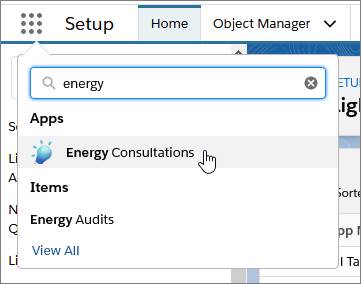
- Eche un vistazo a la nueva aplicación. Obtuvo todas las marcas personalizadas que le dio: un icono personalizado en la parte superior izquierda y el color personalizado que le asignó. Como Home (Inicio) se encuentra en primer lugar en la barra de navegación, se convierte en la primera página que ven sus usuarios cuando abren la aplicación.
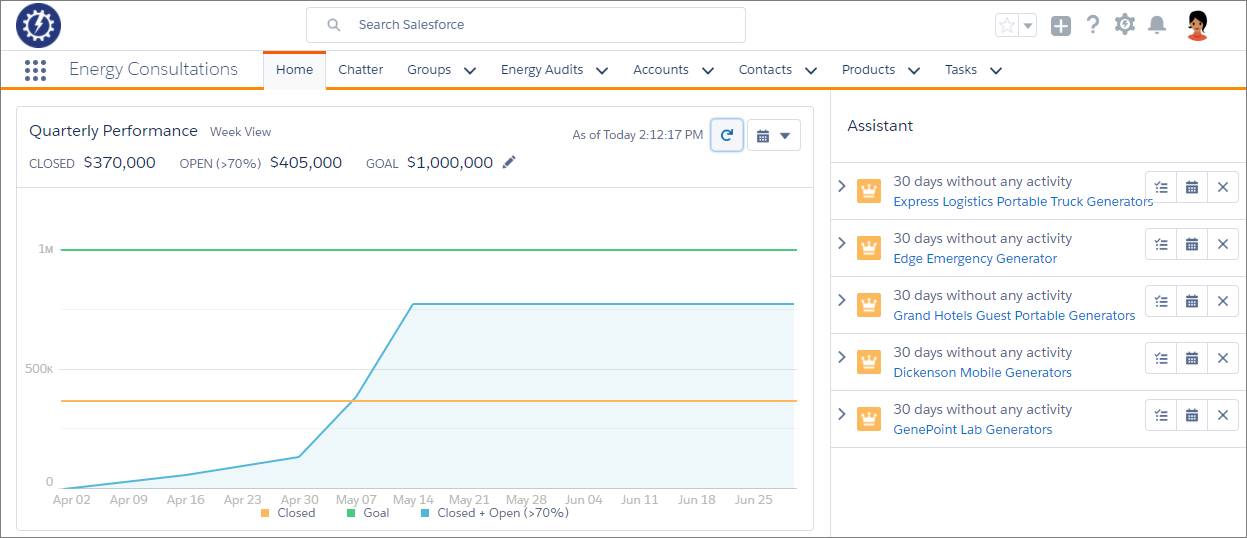
¡Excelente trabajo! Ahora está listo para crear sus propias aplicaciones Lightning personalizadas.
Sugerencias para crear aplicaciones en Lightning Experience
- Solicite a los usuarios publicar comentarios en un grupo de Chatter.
- Publique votaciones.
- Programe almuerzos. A todo el mundo le gusta un almuerzo gratuito, y prácticamente todos estarán contentos de expresar sus opiniones.
Cree una lista principal de objetos que cada uno en su organización desea. A continuación reduzca la lista para cada grupo: representantes de ventas, gestores de ventas, ejecutivos, etc. Los menús para cada grupo de usuarios comparten algunos objetos comunes, como Inicio, Tareas y Noticias en tiempo real. Mantenga los elementos de alta prioridad para cada grupo en la parte superior. Ponga los elementos de baja prioridad en la parte inferior o elimínelos completamente. Los usuarios siempre podrán dirigirse al Iniciador de aplicación para obtener los elementos que utilizan con menor frecuencia.
